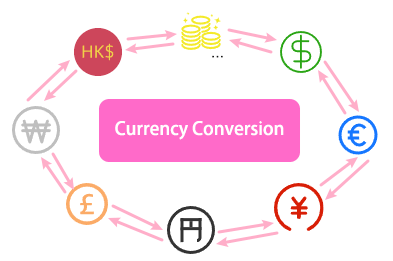Növelje pénzügyi elemzését a Kutools segítségével az Excel valutaátváltásához
Kutools az Excel számára
Növeli az Excelt 300+ verzióval
Hatékony funkciók
A mai globális gazdaságban a pénznemek gyors és pontos átváltásának képessége nélkülözhetetlen a szakemberek számára számtalan iparágban. Míg az Excel hatékony eszköz a pénzügyi elemzéshez, a pénznemek átváltására vonatkozó natív képességei jelentősen korlátozottak, képleteket, kézi frissítéseket és külső adatforrásokat igényelnek. Kutools az Excel számára'S Valuta átváltás a funkció áthidalja ezt a rést a folyamat automatizálásával, valós idejű adatszolgáltatás, és biztosítva a átfogóbb és felhasználóbarátabb megoldás. Függetlenül attól, hogy pénzügyi kimutatásokat készít, nemzetközi befektetéseket elemez, vagy egyszerűen napi tranzakciókat kezel több pénznemben, a Kutools for Excel valutaátváltási funkciója biztosítja pontosság, időt spórol, és javítja a pénzügyi döntéshozatali folyamatot.
A valutaátváltás előnyei
-
Egyszerű használat: Mindössze három kattintással könnyedén konvertálhatja a kiválasztott számokat bármilyen pénznemre anélkül, hogy további képletekre lenne szüksége.
-
Valós idejű árak: Árfolyam frissítése gomb segítségével közvetlenül az Excelben érheti el a legfrissebb valutaátváltási árfolyamokat, így biztosítva, hogy pénzügyi elemzései mindig a legfrissebb adatokon alapuljanak.
-
Kiterjedt valutakönyvtár: A globális pénznemek széles skáláját támogatja, rugalmasságot biztosítva a világ minden tájáról származó adatokkal való korlátozások nélküli munkavégzéshez. Eddig telepítettük 53 valutatípusok a bővítményben.
-
Batch konverzió: Több valutaérték konvertálása különböző cellákban egyidejűleg, jelentősen növelve a termelékenységet és a hatékonyságot.
-
Hozzáférés a történelmi árakhoz: Nem korlátozódik az aktuális árakra; visszamenőleges pénzügyi elemzésekhez és jelentések készítéséhez lekérheti és felhasználhatja a korábbi pénznemadatokat.
-
Testreszabható pontosság: Testreszabhatja a pénznemek átváltásának pontossági szintjét, kiválasztva, hogy hány tizedesvesszőt jelenítsen meg az Ön konkrét jelentési követelményei alapján.
-
Offline konverziós képesség: Dolgozzon a korábban lekért árakkal internetkapcsolat nélkül is, így biztosítva a munka megszakítását.
-
Három kimeneti lehetőség: Támogatja az elhelyezést kimenet az eredeti cellákban, Hozzászólásokvagy az eredeti cellákat és a kapcsolódó megjegyzéseket egyaránt.
-
Valós idejű előnézeti eredmények: A kimenet véglegesítése előtt valós időben megtekintheti a konverziós eredményeket az előnézeti ablakban.
-
Biztonságos és megbízható: Megbízható és ellenőrzött forrásokat használ a pénznemadatokhoz, biztosítva a pénzügyi számítások integritását és megbízhatóságát.
Kutools for Excel – több mint 300 hatékony szolgáltatás az Excel feltöltéséhez.
A valutaátváltás alkalmazásának lépései
Ezt a funkciót arra tervezték, hogy leegyszerűsítse a pénzértékek egyik pénznemről a másikra való átváltását közvetlenül az Excel-táblázatokon belül. Íme egy lépésről lépésre bemutatott útmutató, amely segít eligazodni és hatékonyan használni ezt a funkciót.
1. lépés: A valutaátváltási funkció elérése
Navigáljon a Kutools fülön az Excel szalagon, kattintson a gombra tartalom > Valuta átváltás.

2. lépés: A valutaátváltás konfigurálása
-
Válassza ki a tartományt: Jelölje ki az átváltani kívánt pénzértékeket tartalmazó cellákat.
-
Válassza a Pénznemek lehetőséget: Ban,-ben Valuta átváltás párbeszédpanelen válassza ki az eredeti pénznemet és a cél pénznemet az átváltáshoz a Kezdő és a To részekben, megtekintheti a kapcsolódó árfolyam listát.
 tippek:
tippek:- Kattints Frissítési arány gombot a legfrissebb valutaárfolyam megtekintéséhez.
- Ezenkívül manuálisan is beírhatja a szükséges árfolyamot a Frissítési díj gomb melletti szövegmezőbe.
- Kattints
 gombot az eredeti pénznem és a célvaluta felcseréléséhez.
gombot az eredeti pénznem és a célvaluta felcseréléséhez. - A keresett pénznem gyors kereséséhez írja be a pénznem rövidítését vagy a pénznem első betűjét a Tól től or Nak nek szövegdobozok, a kapcsolódó pénznemek listája.

-
Válassza a Kitöltési beállítások lehetőséget: Kattints a plusz gombot a párbeszédpanel kibontásához, ellenőrizheti Tizedes jel opciót, és adja meg a kimenetek tizedesjegyeinek számát, valamint eldöntheti, hogy hova helyezze az eredményeket.
 tippek:
tippek:- Alapértelmezés szerint az eredmény lecseréli az eredeti adatokat. A beállításokon végrehajtott változtatások megmaradnak későbbi használatra.
- Ha úgy dönt Csak megjegyzés or cellák és megjegyzések opcióval megadhatja, hogy mely információk jelenjenek meg az eredményekben.

-
Tekintse meg a kimenetek előnézetét.

3. lépés: Alkalmazza a Feture-t
Kattints OK or alkalmaz gombot.
-
Helyezze a cellákba

-
Csak a megjegyzésekben helyezze el

-
Helyezze a cellákba és megjegyzésekbe

További tippek
Legutóbb használt: Erre a gombra kattintva megtekintheti a korábbi konverziót.
Kibont: Ha nem elégedett a konvertálással, egyszerűen visszavonhatja a műveletet a Ctrl + Z megnyomásával.
Frissítések: Rendszeresen frissítse a Kutools-t, hogy hozzáférjen a legújabb szolgáltatásokhoz és valutaárfolyamokhoz.
Adatmentés: A tömeges konverziók végrehajtása előtt fontolja meg az Excel-fájl biztonsági mentését, hogy megelőzze a nem kívánt adatvesztést.
A Kutools for Excel valutaátváltó eszköze egy hatékony funkció, amely hatékonyságot és pontosságot biztosít a nemzetközi pénznemek Excelben történő kezeléséhez. Legyen szó üzleti finanszírozásról, nemzetközi értékesítési elemzésről vagy személyes költségvetésről, ez az eszköz biztosítja a szükséges rugalmasságot és pontosságot a különböző pénznemek közötti monetáris adatok hatékony kezeléséhez.
Kutools az Excel számára:
300+ szerszám || 30 napos ingyenes próba || 24 órás online szolgáltatás
Bemutató: Pénznem konvertálása (USD - EURO / USD - GBP) az Excelben
A legjobb irodai termelékenységi eszközök
Kutools for Excel - segít kitűnni a tömegből
A Kutools for Excel több mint 300 funkcióval büszkélkedhet, Győződjön meg arról, hogy amire szüksége van, csak egy kattintásnyira van...

Office lap – A lapos olvasás és szerkesztés engedélyezése a Microsoft Office programban (beleértve az Excelt is)
- Egy másodperc a tucatnyi nyitott dokumentum közötti váltáshoz!
- Csökkentse az egérkattintások százait az Ön számára minden nap, búcsút mondjon az egér kezének.
- 50% -kal növeli a termelékenységet több dokumentum megtekintésekor és szerkesztésekor.
- Hatékony lapokat hoz az Office-ba (beleértve az Excelt is), akárcsak a Chrome, az Edge és a Firefox.